-
如何自己重装系统win10正版
- 2022-12-12 09:40:52 来源:windows10系统之家 作者:爱win10
工具/原料:
系统版本:windows10系统
品牌型号:华硕天选3
软件版本:win10官方升级工具&小白三步装机版1.0
方法/步骤:
方法一:使用win10官方升级工具安装正版win10
1、直接打开浏览器输入“下载 Windows 10”,选择官方的地址进入,点击立即下载工具。
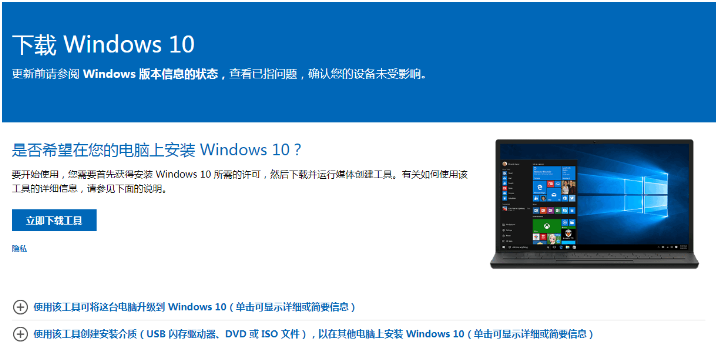
2、然后打开下载好的win10官方升级工具,接受微软协议进入下一步。

3、点击立即升级这台电脑。

4、耐心等待软件下载 Windows 10系统,来到输入产品密钥界面,输入图中的密钥点击下一步。
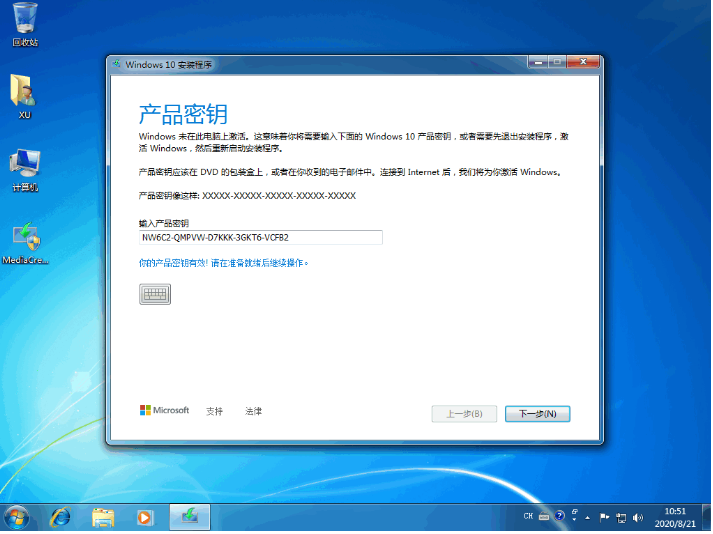
5、继续完成后会提示重启,接下来软件开始自动部署系统安装了。

6、等待系统就安装成功啦。

方法二:使用小白工具安装原版win10系统
1、首先打开下载好的小白三步装机版工具,选择win10系统,点击立即重装。
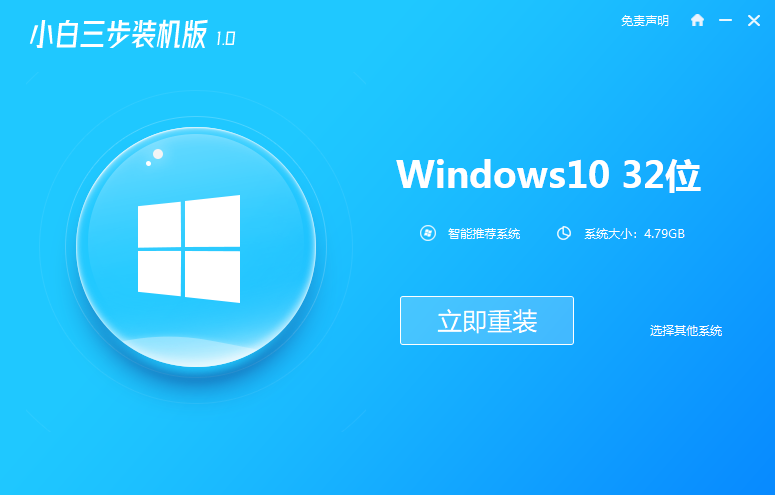
2、等待软件自动下载系统镜像等并安装部署系统。
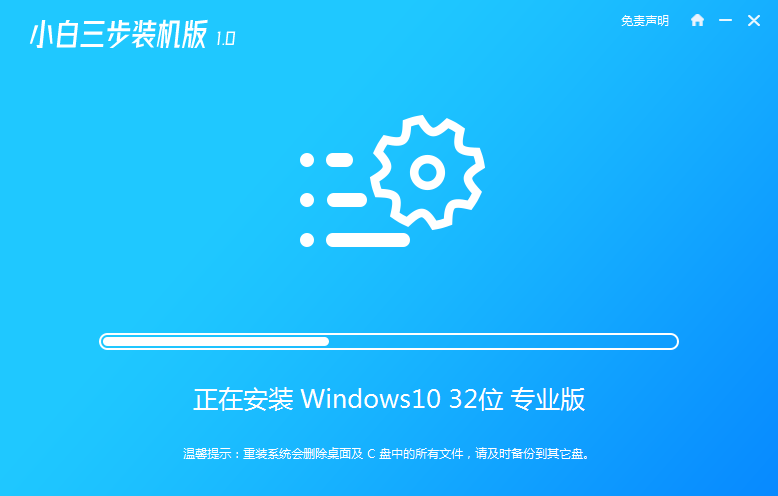
3、部署完成后,立即重启。

4、重启系统后,选择xiaobai-pe系统进入。
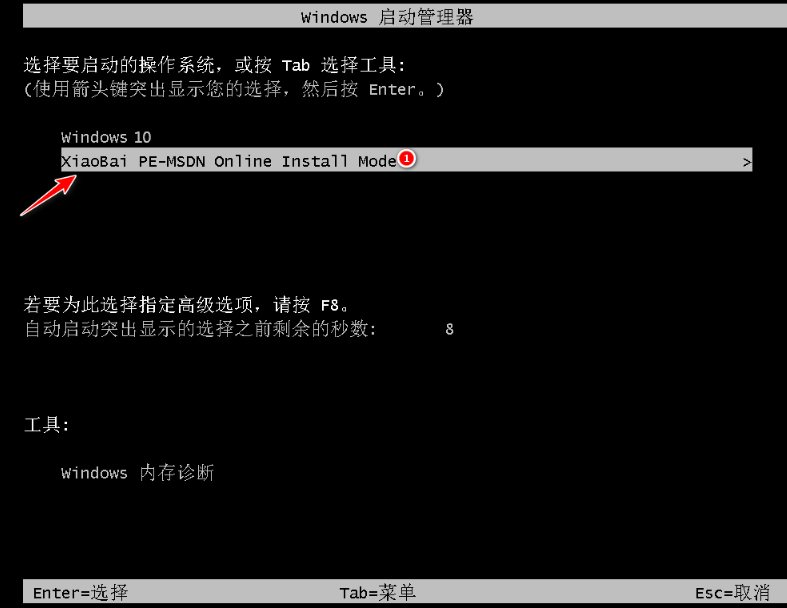
5、进入pe系统后,小白装机工具自动安装系统安装。

6、等待安装成功后立即重启,等待安装完成进入系统。
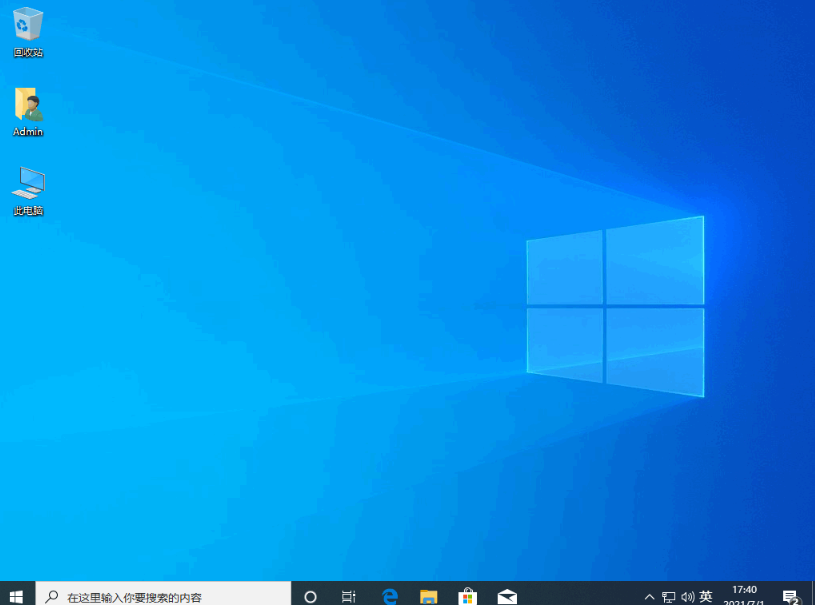
总结:
以上便是自己重装正版win10系统的方法步骤,我们可以使用微软官方的工具实现,也可以使用第三方好用的小白三步装机版工具实现,操作都比较简单,有需要的小伙伴可参照教程操作。
猜您喜欢
- win10系统还原如何操作2022-05-05
- win10优化大师最新教程2017-10-18
- win10发布正式版安装方法介绍..2022-03-08
- 一键重装系统纯净版图文教程..2017-07-07
- 微软官方最新win10正式版镜像下载链接..2021-01-01
- 笔记本处理器天梯图,小编告诉你最新笔..2018-01-22
相关推荐
- 一个win10激活码能用几次 2022-06-16
- 锡恩帝电脑win10企业版系统下载与安装.. 2019-11-26
- win10iso镜像如何安装 2022-06-27
- 小编告诉你ghost win10系统及安装方法.. 2017-10-10
- 最新版windows10更新了制作教程.. 2017-08-30
- 电脑win10关闭自动更新方法步骤.. 2022-02-13



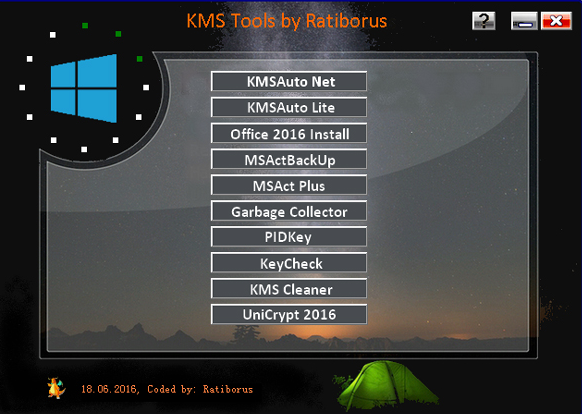
 魔法猪一健重装系统win10
魔法猪一健重装系统win10
 装机吧重装系统win10
装机吧重装系统win10
 系统之家一键重装
系统之家一键重装
 小白重装win10
小白重装win10
 小白系统ghost win7 32位纯净版201603
小白系统ghost win7 32位纯净版201603 新萝卜家园Win7系统下载64位纯净版1704
新萝卜家园Win7系统下载64位纯净版1704 深度技术ghost win10 x64专业版v201607
深度技术ghost win10 x64专业版v201607 深度技术ghost win7系统下载32位装机版1803
深度技术ghost win7系统下载32位装机版1803 win7激活工具oem7f7|win7激活器
win7激活工具oem7f7|win7激活器 魔法猪 ghost win8.1 64位 专业版201602
魔法猪 ghost win8.1 64位 专业版201602 图远电脑行业
图远电脑行业 深度技术win8
深度技术win8 人民币转换工
人民币转换工 电脑公司win7
电脑公司win7 联想笔记本wi
联想笔记本wi 代理IP疯狂采
代理IP疯狂采 百度输入法2.
百度输入法2. 萝卜家园win1
萝卜家园win1 电脑公司win7
电脑公司win7 小白系统Ghos
小白系统Ghos 粤公网安备 44130202001061号
粤公网安备 44130202001061号